گوشی یا تبلت اندروید را با فشار دادن دکمه Power روشن می کنید. ساده است. اگر آن دکمه کار نمی کند، دستگاه شما لزوما خراب نیست، راه هایی برای زنده کردن آن وجود دارد. بیایید ببینیم وقتی گوشی اندروید روشن نمی شود چه کار کنیم.
این مشکل می تواند ناشی از مشکلات سختافزاری یا نرمافزاری باشد. گوشی یا تبلت شما ممکن است روشن نباشد زیرا خراب است. در هر صورت، چیزهایی وجود دارد که می توانید سعی کنید آن را دوباره روشن کنید.
هنگامی که گوشی اندروید شما از روشن شدن خودداری می کند، می توانید آن را با کابل های مختلف شارژ کنید، پورت شارژ را تمیز کنید، Force Restart کنید، با گوشی تماس بگیرید تا مطمئن شوید که فقط صفحه نمایش نیست یا بازنشانی کارخانه انجام دهید. در این مطلب یاد می گیریم وقتی گوشی اندروید روشن نمی شود چه کار کنیم.
چرا گوشی من روشن نمی شود؟
وقتی گوشی اندروید روشن نمی شود چه کار کنیم؟ این بدترین ترس هر کسی است که گوشی یا تبلت دارد: دستگاهی که به سادگی روشن نمی شود. چند چیز وجود دارد که می تواند باعث این اتفاق شود، و ما سعی خواهیم کرد در این راهنما به همه آنها بپردازیم.
گاهی اوقات، سادهترین توضیح دلیل آن است. ممکن است باتری گوشی شما تمام شده باشد. اگر برای مدتی از کار افتاده باشد، نمایشگر حتی نمی تواند آنقدر روشن شود که به شما بگوید. این می تواند ناشی از کابل های شارژ نامناسب، خرابی در پورت یا خرابی باتری باشد.
همچنین ممکن است توسط دکمه های روی دستگاه ایجاد شود. اگر دکمه پاور کار نمی کند، نمی توانید دستگاه را روشن کنید. خیلی ساده. یا شاید فقط این است که صفحه نمایش به معنای واقعی کلمه روشن نمی شود، اما گوشی در واقع روشن است. این می تواند به دلیل آسیب به خود صفحه نمایش باشد.
گوشی یا تبلت را چند دقیقه شارژ کنید
اگر باتری دستگاه اندروید شما تقریبا تمام شده است، اغلب هنگامی که می خواهید آن را روشن کنید، نشانگر empty battery را روی صفحه می بینید. اما، اگر اجازه دهید باتری کاملا از بین برود، گوشی یا تبلت شما با فشار دادن دکمه روشن/خاموش اصلا پاسخ نمی دهند.
برای رفع این مشکل کافی است گوشی یا تبلت اندروید را به شارژر دیواری وصل کنید و بگذارید شارژ شود. شما نمی توانید آن را به برق وصل کنید و سعی کنید فورا آن را روشن کنید – ابتدا باید چند دقیقه به آن فرصت دهید تا شارژ شود. بگذارید حداقل ۱۰ دقیقه شارژ شود. بعدا برگردید و سعی کنید آن را با دکمه پاور روشن کنید. اگر مشکل از باتری خالی باشد، باید به طور معمول بوت شود.
اگر باز هم روشن نشد، میتوانید همین کار را با کابل شارژ دیگری امتحان کنید. یا اگر دستگاه اندروید شما از آن پشتیبانی می کند، می توانید شارژ بی سیم را امتحان کنید. نکته کلیدی در اینجا این است که به دستگاه زمان بدهید تا آنقدر شارژ شود تا روشن شود. ممکن است بدیهی به نظر برسد، اما قبل از انجام هر کار دیگری باید باتری خالی را رد کنید.
پورت شارژ را تمیز کنید

پیش از اینکه از شارژ دستگاه منصرف شوید، ایده خوبی است که مطمئن شوید درگاه شارژ تمیز و تمیز است. گاهی اوقات، زباله ها – مانند پرز و گرد و غبار – می توانند به داخل درگاه نفوذ کنند و در اتصال شارژ اختلال ایجاد کنند. اتصال مکرر به برق، زباله ها را فشرده می کند تا زمانی که نیاز به تمیز کردن آن ها داشته باشید.
ابتدا یک چراغ قوه بردارید و پورت را به بهترین شکل ممکن بررسی کنید. اگر مقداری زباله در داخل آن مشاهده کردید، وقت آن است که از شر آن خلاص شوید.
از شی فلزی مانند گیره کاغذ یا ابزار سیم کارت استفاده نکنید زیرا ممکن است به پورت آسیب برساند. در عوض، به چیزی نرم تر، مانند یک خلال دندان چوبی برسید. با دقت به اطراف بچرخید تا هر چیزی که در داخل پورت است را بیرون بیاورید. اگرچه تفاوت هایی وجود دارد، اما در این زمینه می توانید از چگونه پورت شارژ آیفون را تمیز کنید نیز کمک بگیرید.
Force Restart کردن گوشی اندروید
بیشتر دستگاه های اندروید را می توان با فشار دادن و نگه داشتن دکمه پاور به مدت ۲۰ تا ۳۰ ثانیه مجبور به راهاندازی مجدد کرد. دستگاههای گلکسی سامسونگ همچنین این گزینه را دارند که دکمههای کاهش صدا و پاور را به مدت هفت ثانیه فشار دهید و نگه دارید.

اگر دکمه پاور در دستگاه اندروید شما کار نمی کند، باید به روش های دیگری متوسل شوید. برخی از دستگاه های Android – اما نه تعداد زیادی – اگر آنها را به مدت کافی به برق متصل کنید، بهطور خودکار روشن می شوند. یک روش قابل اطمینان تر، نصب و راهاندازی ADB روی کامپیوتر شما و سپس استفاده از دستور ‘adb reboot’ است. راهنمای آن را در چگونه Clipboard کامپیوتر را با ADB با اندروید به اشتراک بگذاریم ببینید.
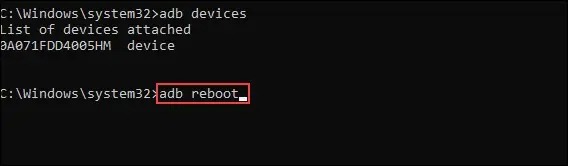
اگر دستگاه در حالت عجیبی گیر کرده باشد و نیاز به راهاندازی مجدد داشته باشد یا دکمه پاور کار نکند، این روش ها می توانند کمک کنند.
ببینید آیا اسکرین شکسته یا خراب شده است
اگر صفحه نمایش روی گوشی اندروید شما کار نمی کند، ممکن است این تصور غلط داشته باشید که دستگاه روشن نیست. این می تواند با افتادن تلفن همراه باشد، حتی اگر ترک های واضحی را مشاهده نکنید – اگرچه این معمولا یک نشانه خوب است.
بنابراین چگونه می توانید متوجه شوید که تلفن روشن است و صفحه نمایش کار نمی کند؟ ابتدا، دکمه پاور را به مدت ۲۰ تا ۳۰ ثانیه نگه دارید – یا دکمه های کاهش صدا و Power را به مدت هفت ثانیه در دستگاه Samsung Galaxy فشار دهید و نگه دارید تا مطمئن شوید که روشن است. این کار دستگاه را مجبور به راهاندازی مجدد می کند.
اکنون، تلفن دیگری را بردارید و با تلفنی که روشن نمیشود تماس بگیرید – یا از یک دوست بخواهید که با شما تماس بگیرد. اگر تلفن شما زنگ می زند یا می لرزد، میدانید که صفحه نمایش کار نمی کند. متأسفانه، اگر تلفن خود را در حالت بی صدا نگه دارید، این خیلی مفید نخواهد بود. وقتی گوشی اندروید روشن نمی شود چه کار کنیم؟ یک راه حل اینجاست.
تبلت یا گوشی اندروید را Factory Reset کنید
وقتی گوشی اندروید روشن نمی شود چه کار کنیم؟ یک راه، Factory Reset است. این مورد را جزو آخرین گزینه ها قرار دهید چرا که تمام اطلاعات و تنظیمات را پاک می کند.
وقتی همه راه های دیگر با شکست مواجه شد، تنظیم مجدد کارخانه آخرین راه حل است. هنگامی که یک دستگاه اندرویدی از بوت شدن خودداری می کند، باید بازنشانی کارخانه را از Recovery Mode انجام دهید. برای وارد شدن به Recovery Mode باید از ترکیب دکمه استفاده کنیم. در اینجا دکمه های برخی از دستگاه های اندروید که ممکن است داشته باشید آمده است:
سامسونگ گلکسی: Power + Volume Up
گوگل پیکسل: Power + Volume Down
وان پلاس: Power + Volume Down
موتورولا: Power + Volume Down
دکمه ها را فشار دهید و نگه دارید تا صفحه روشن شود. ما اکنون در حالت بازیابی هستیم. از دکمه های میزان صدا برای برجسته کردن ‘Wipe Data/Factory Reset‘ استفاده کنید و برای انتخاب آن دکمه روشن/خاموش را فشار دهید.
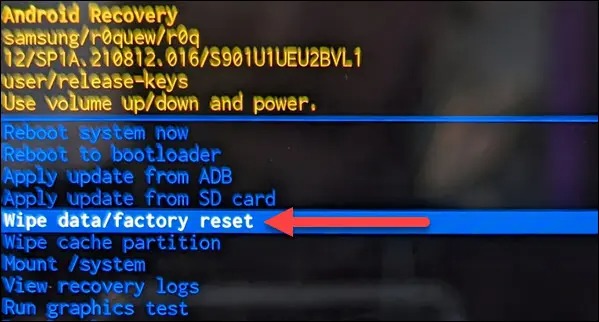
دوباره از دکمه های میزان صدا برای برجسته کردن Factory Data Reset استفاده کنید و برای تأیید، دکمه روشن/خاموش را فشار دهید.
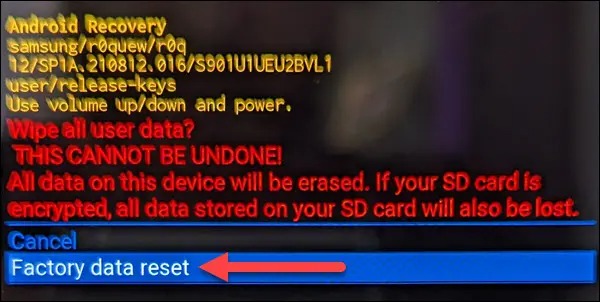
فرآیند بازنشانی به تنظیمات کارخانه آغاز می شود و شما یک گوشی اندروید در همان حالتی که در اولین خرید آن بود، خواهید داشت. اگر بازنشانی کارخانه و هیچ چیز دیگری جواب نداد، متأسفانه زمان آن رسیده که گوشیتان را بازنشسته کنید و یک دستگاه اندروید جدید تهیه کنید. اکنون میدانیم وقتی گوشی اندروید روشن نمی شود چه کار کنیم.
گوشی های هوشمند برای همیشه دوام نمی آورند و در واقع ادامه استفاده از یک گوشی قدیمی میتواند خطرناک باشد.
وقتی گوشی اندروید روشن نمی شود چه کار کنیم؟ راه حل ها را دیدیم. امیدواریم این مطلب برای شما مفید بوده باشد.

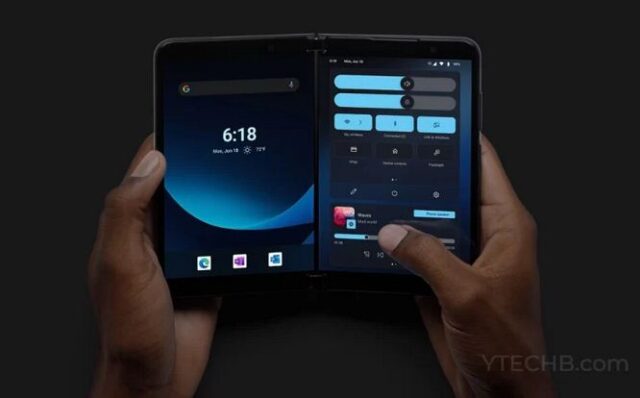








۲ دیدگاه
بابا عجب ترفندیییییییییییییییییییییییی
به کارم اومد
سایت خوبی دارین الحق
ترفند های خوبی یاد میدین
کمتر سایتایی پیدا میشن ترفندای کاربردی معرفی کنن
همیشه ترفنداتون به کارم میاد
بازم مرسی
ممنون